Ctrl+Shift+Alt+E盖印图层
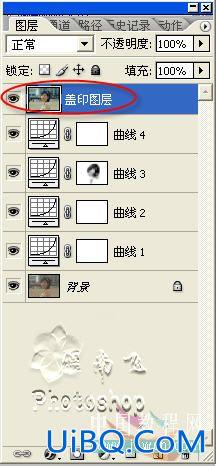
图像 复制 复制一张

勾选合并图层

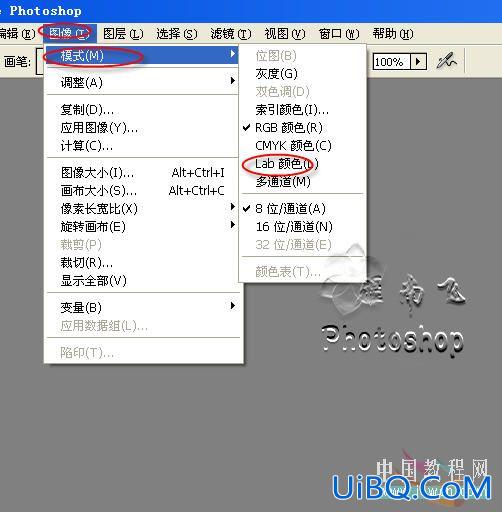
Ctrl+J复制一层

用图章工具修掉大块的污点
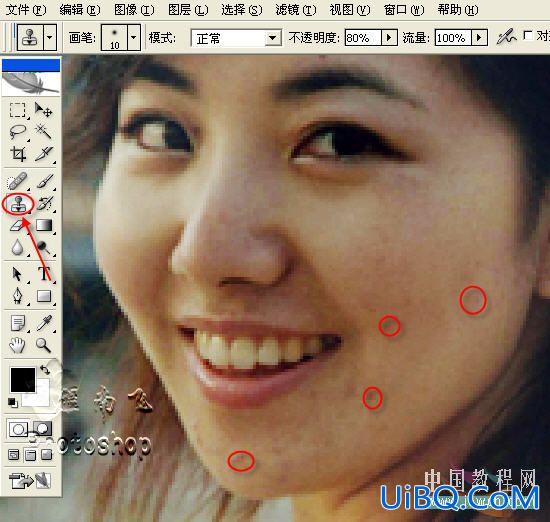
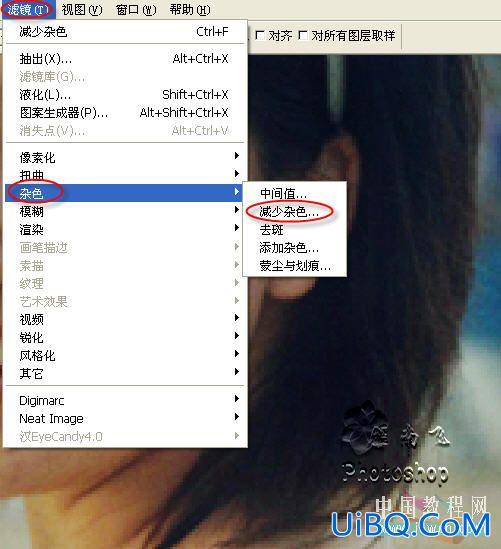
勾选高级
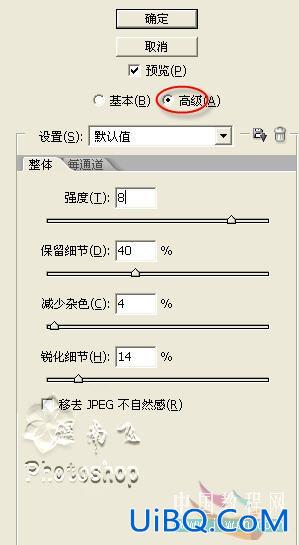
通道分开来调整
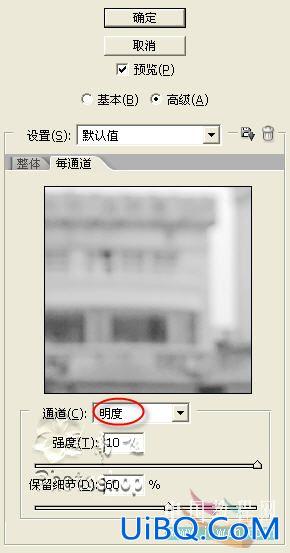

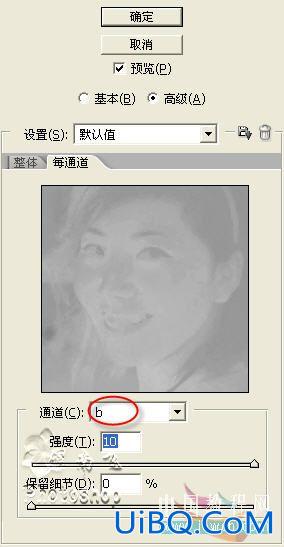
如图

创建曲线调整层
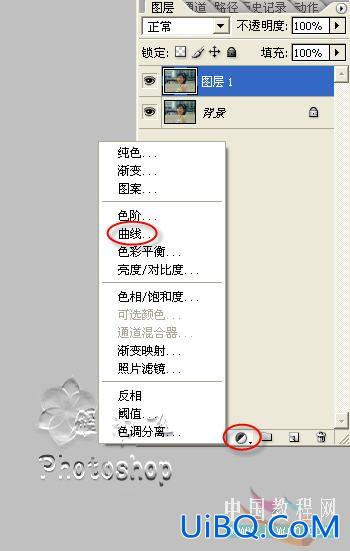


完成之后如图

创建曲线调整层。目的是使色彩艳丽一些
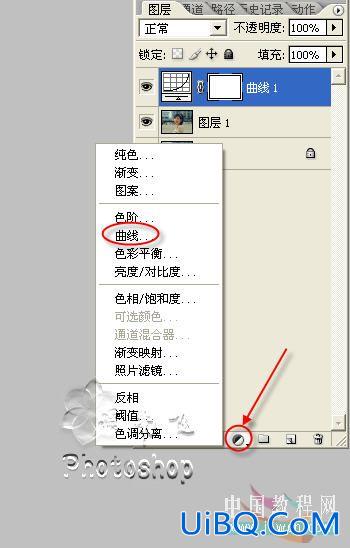

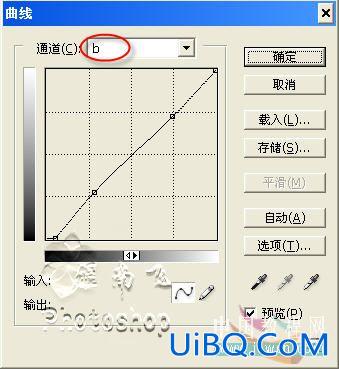
效果

确定效果满意之后。Ctrl+Shift+E拼合图层。

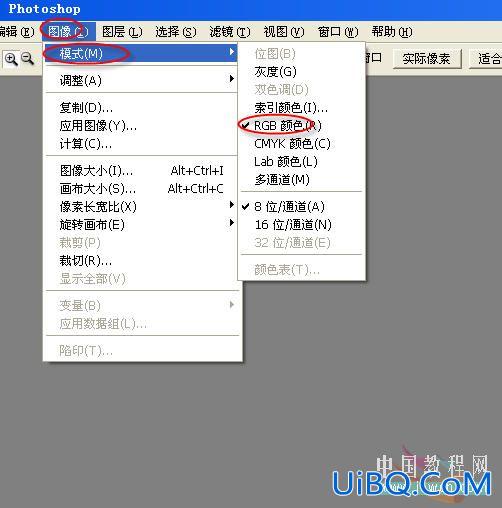
最终效果









 加载中,请稍侯......
加载中,请稍侯......
精彩评论